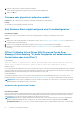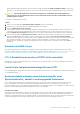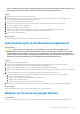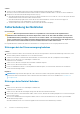Users Guide
Schritte
1. Schalten Sie das System aus.
2. Trennen Sie das Kabel an beiden Enden und schließen Sie es wieder an.
3. Entfernen Sie die Controller-Karte und setzen Sie sie wieder ein.
4. Entfernen Sie die Laufwerke und setzen Sie sie wieder ein. Vergewissern Sie sich, dass alle Laufwerke im System sind.
5. Schalten Sie das System ein und rufen Sie das Strg+R-Utility auf. Importieren Sie die Fremdkonfiguration oder löschen Sie sie.
6. Eine Eingabeaufforderung wird angezeigt Drücken Sie die Taste F, um die Fremdkonfiguration zu importieren.
7. Drücken Sie die Taste C, um das Utility für die BIOS-Konfiguration zu öffnen.
Wenn das virtuelle Laufwerk redundant ist und sich vor dem Wechsel in den Status Offline im Status Degraded (Heruntergestuft)
befand, startet nach dem Import der Konfiguration automatisch ein Rebuild. Ist das virtuelle Laufwerk jedoch aufgrund eines
herausgezogenen Kabels oder Stromausfalls direkt in den Status Offline übergegangen, wird das virtuelle Laufwerk ohne
Neuerstellung im Status Optimal importiert. Alternativ können Sie mit dem Utility für die BIOS-Konfiguration oder mit der Anwendung
Dell OpenManage Storage Management einen manuellen Rebuild mehrerer physischer Laufwerke durchführen.
8. Wenn das Problem weiterhin besteht: Lesen Sie den Abschnitt Troubleshooting Hard drives (Troubleshooting bei Festplatten) im
Dokument „Dell EMC PowerEdge Servers Troubleshooting Guide“ (Troubleshooting-Handbuch für Dell EMC PowerEdge-Server).
Überprüfen des Festplattenstatus im PERC-BIOS
Schritte
1. Drücken Sie Strg + R während des POST-Prozesses, um die PERC BIOS Configuration Utility aufzurufen.
Abbildung 13. Bildschirm „PERC Configuration Utility VD Mgmt“
2. Führen Sie die folgenden Schritte durch, um zu überprüfen, ob die Festplatte Bestandteil des RAID-Arrays ist:
a. Drücken Sie Strg + N , um zum Bildschirm PD Mgmt (Physical Disk Management) zu navigieren, und überprüfen Sie, ob
Festplatten offline sind oder fehlen.
Beheben von Hardwareproblemen
65